MAYA内生长表面的制作方法
来源:
作者:
学习:5457人次
这里介绍的是MAYA内生长表面的制作方法,飞行器由飞机投下后变形展开,然后机身外壳在滑翔一段时间后收缩消失,由于会有近距离特写镜头,要求收缩消失飞行器的外壳必须有厚度,导角。
所以不能用透明贴图的办法,在这里采用了编辑NURBS LOFT历史的方法来解决。
1 首先创建一个NURBS球体,在Z方向旋转90度,使球体的极点指向要制作的飞行器前方。
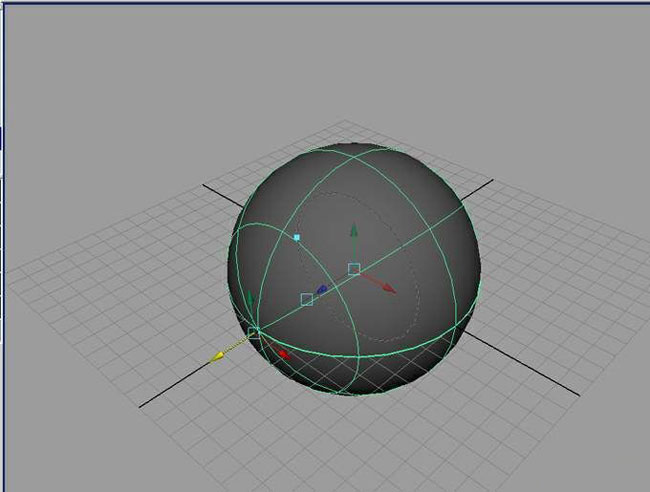
2 通过选择HULL缩放移动编辑CV点,将球体作成飞行器展开前的形状,必要时在需要增加细节的地方插入参数线,(INSERT ISOPARMS)

3 然后选择ISOPARAM 用DETATCH命令将飞行器外壳在接缝处断开,把飞行器分解成各个独立的NURBS面

学习 · 提示
相关教程
关注大神微博加入>>
网友求助,请回答!



